Za one koji nisu upoznati sa Synology C2 Object Storage uslugom, to je Synologyjeva nova usluga bazirana na S3 principu koja je predstavljena nakon uvođenja DSM 7.
Object Storage nudi besplatni paket od 15 GB kao i druge komercijalne planove, a za više opcija kako platforma funkcionira, svakako pročitajte u sljedećem članku.

U ovom članku fokus će biti na nedavnoj promjeni koja se dogodila prije kraja 2022. U smislu da je Synologyjev Object Storage sada službeno kompatibilan s Veeam Backup & Replication rješenjem.
Pogledajmo kako Veeam možemo koristiti za sigurnosno kopiranje podataka s naših krajnjih uređaja izravno u C2 Object Storage.
Instalacija Veeam Backup & Replication v12
Nakon što provjerite imate li potrebne preduvjete, instalirajte Veeam Backup & Replication.
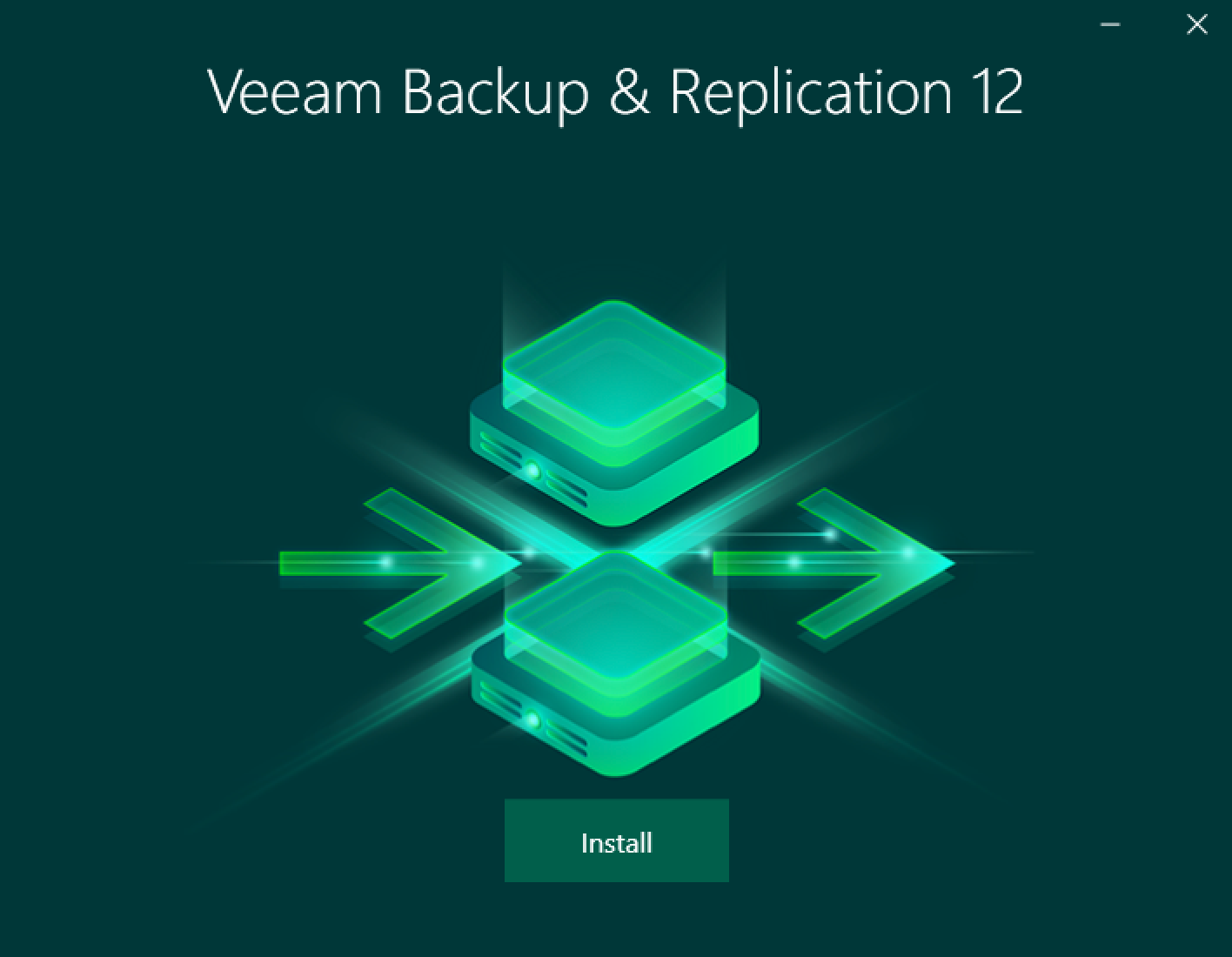
ISO datoteka će ponuditi nekoliko opcija instalacije ovisno o tome što želimo i trebamo. Počevši od potpune instalacije, pa sve do Veeam Backup Managera ili konzole.
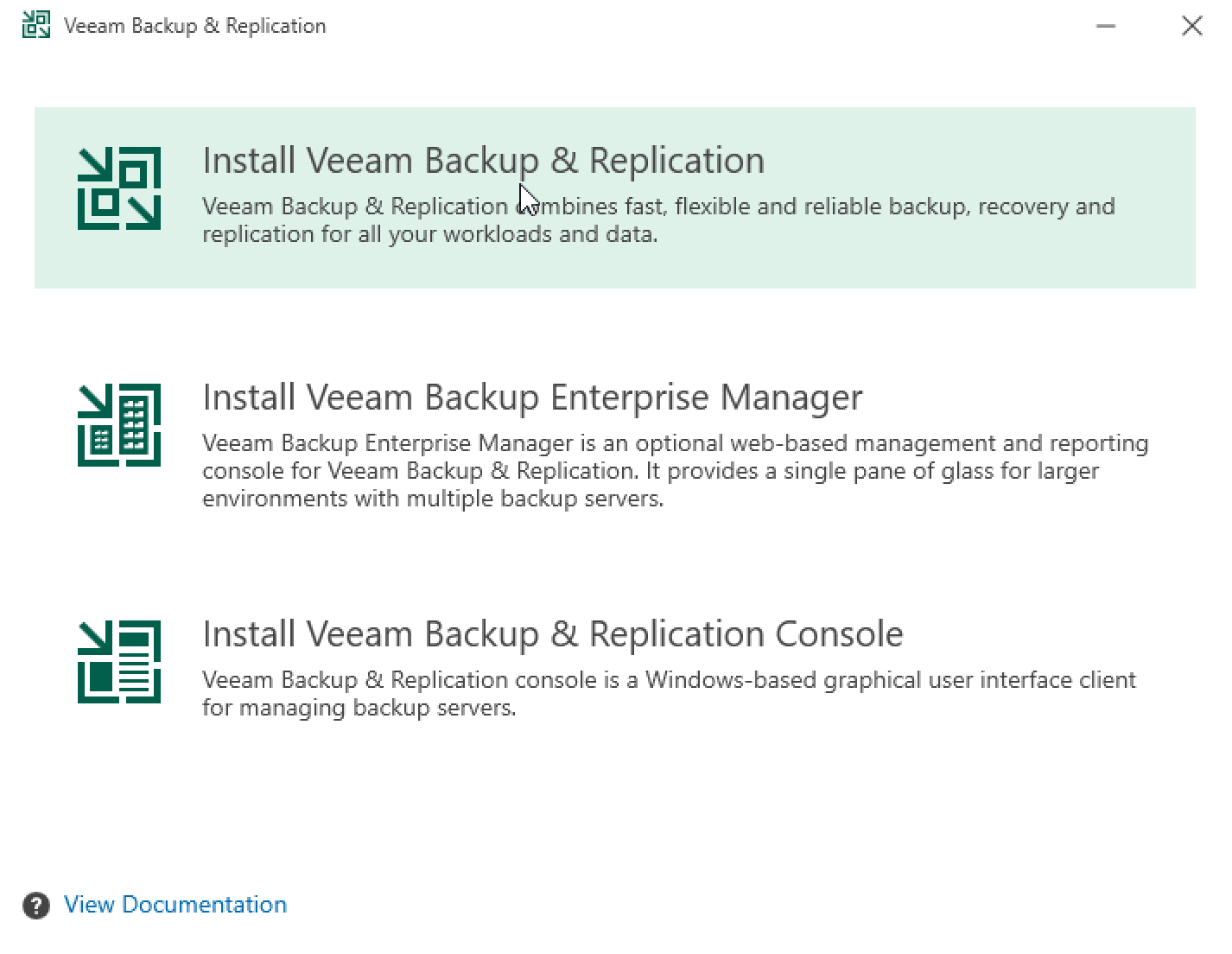
Nakon odabira instalacije, uslijedit će licencni ugovor i licencna datoteka. Kao što je prije spomenuto, da biste koristili Community Edition, nije potrebno osigurati licencu.
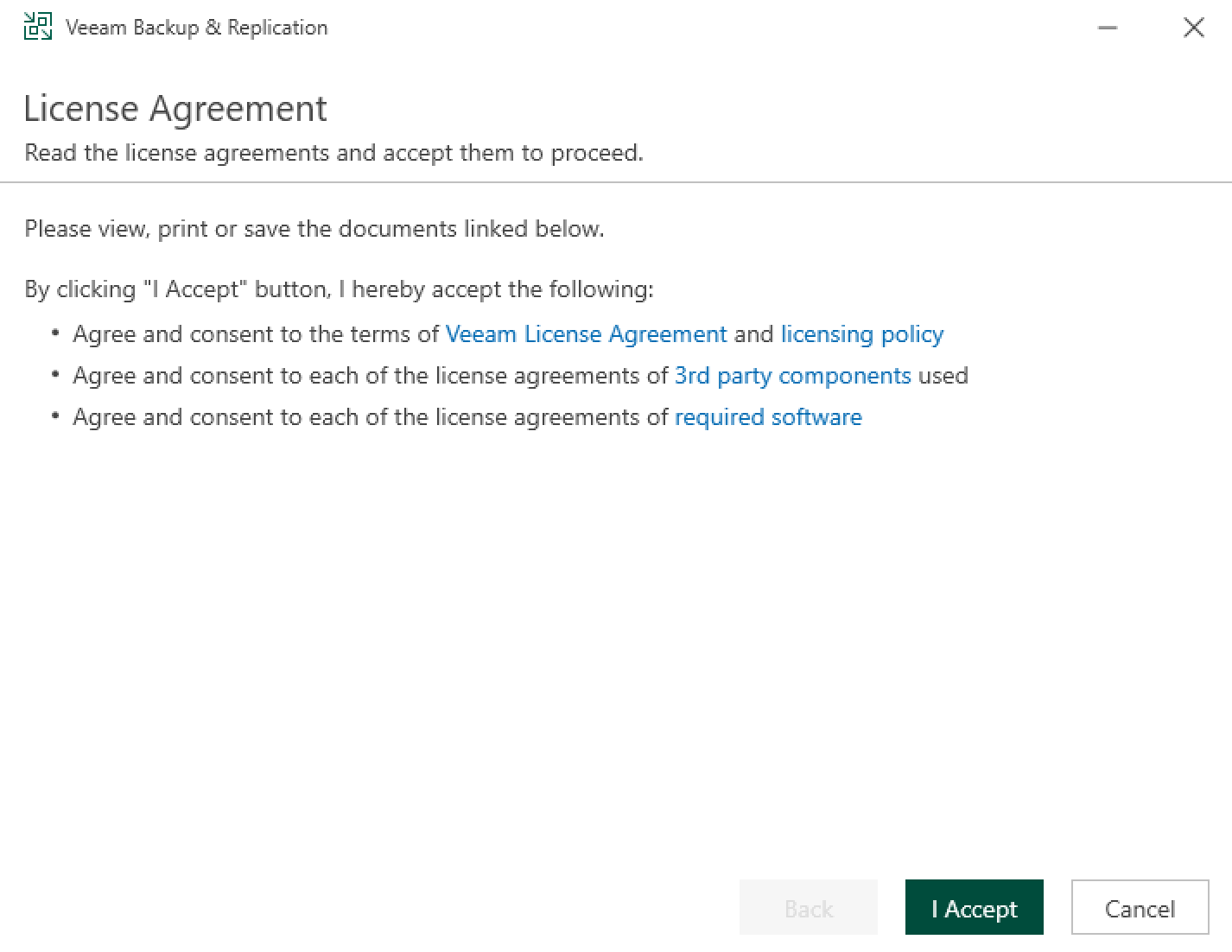
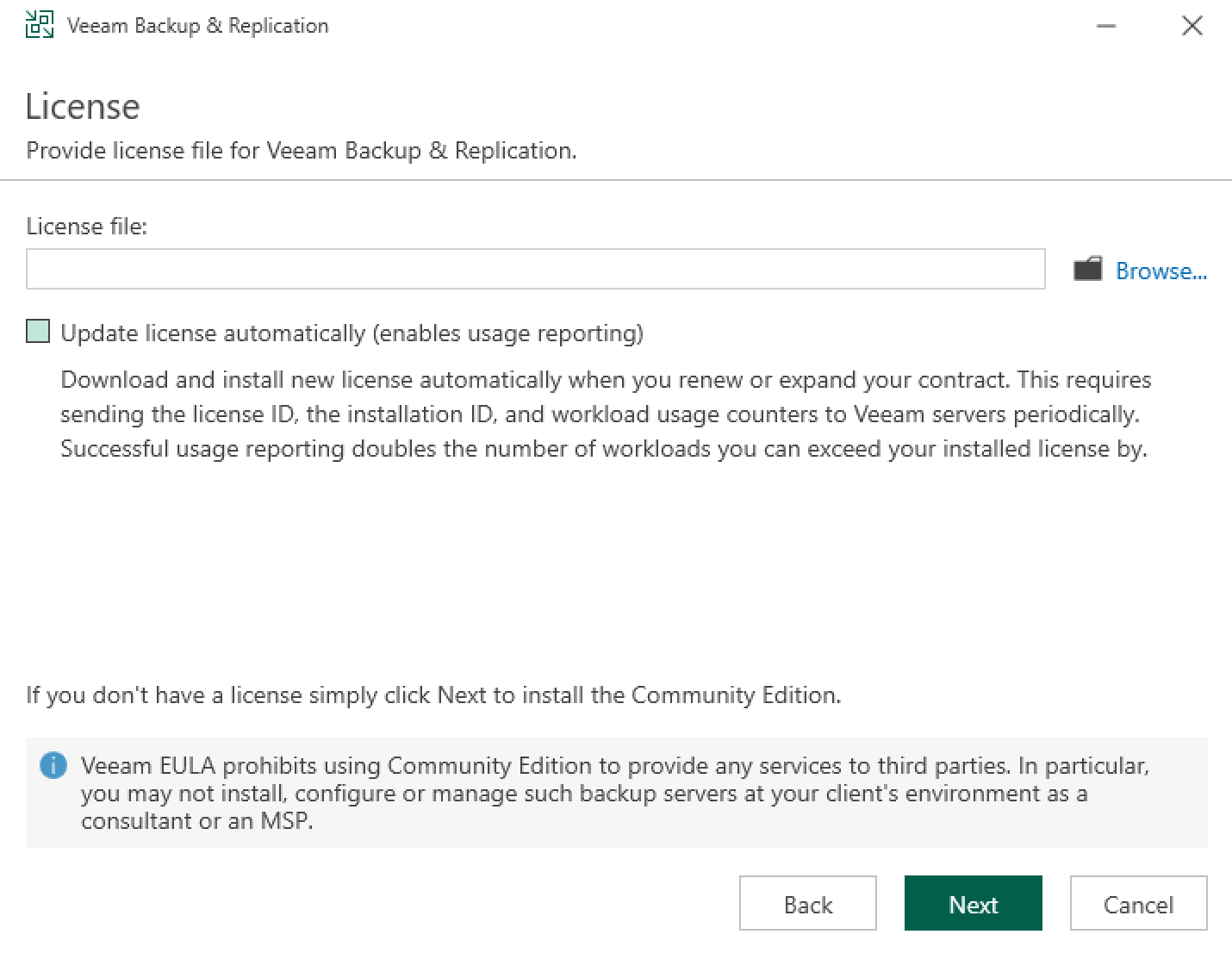
Ovisno o preduvjetima vašeg sustava, Veeam će pokušati instalirati sve što je potrebno tijekom izvođenja provjere konfiguracije sustava. U slučaju da nedostaju neki elementi, poput verzije Powershell ili ASP.NET Core, instalacijski program će to označiti i omogućiti vam da ga ručno instalirate prije nego što prijeđete na sljedeći korak.
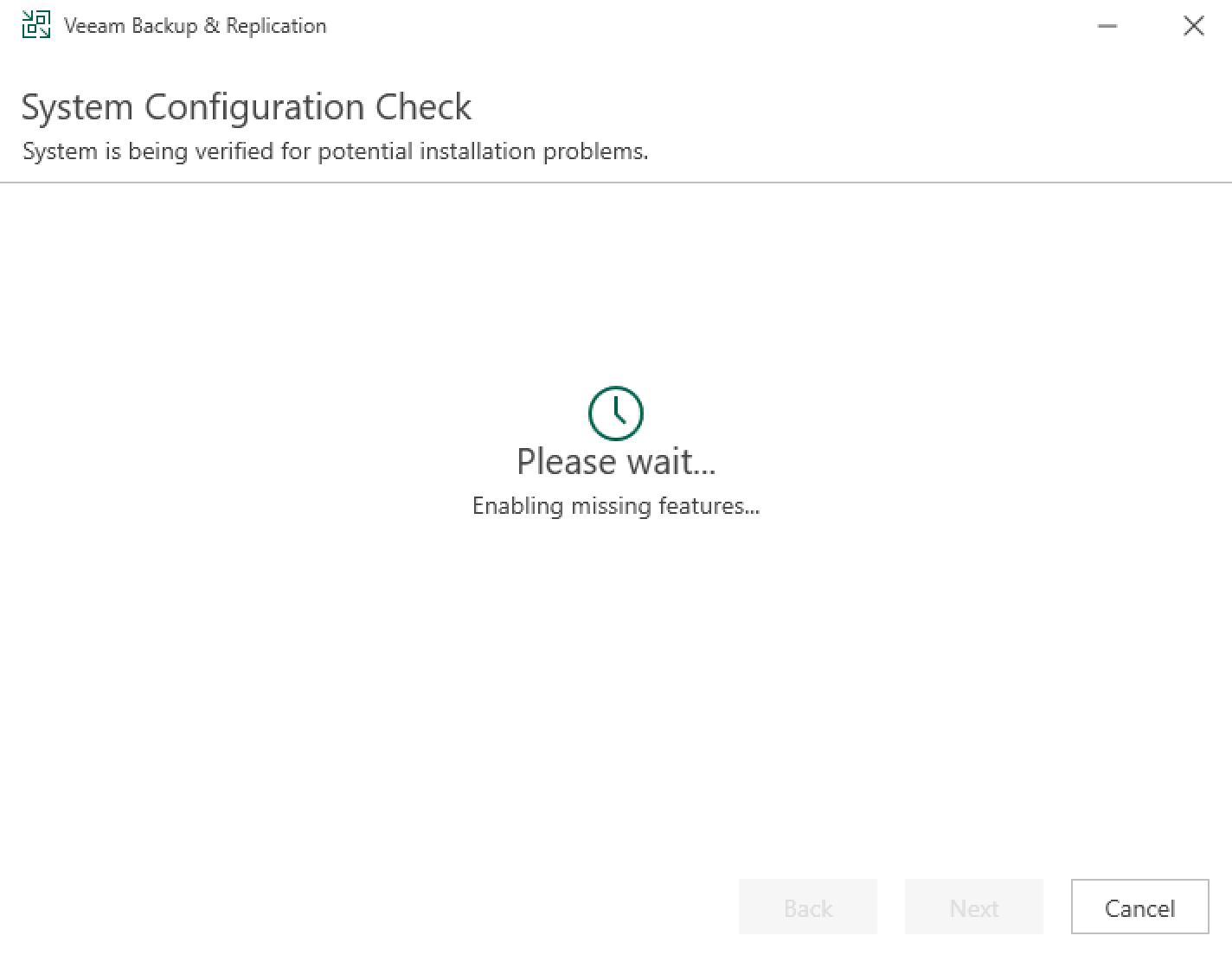
Nakon što su instalirani svi preduvjeti, možemo nastaviti sa samom instalacijom. Ovdje postoji napredni korak (Customize settings opcija) koji možemo odabrati kako bismo promijenili određene elemente kao što su baza podataka (Postgres ili MS SQL), servisni račun kao i Veeam portovi koji su potrebni. Na kraju, možemo promijeniti odredište mape.
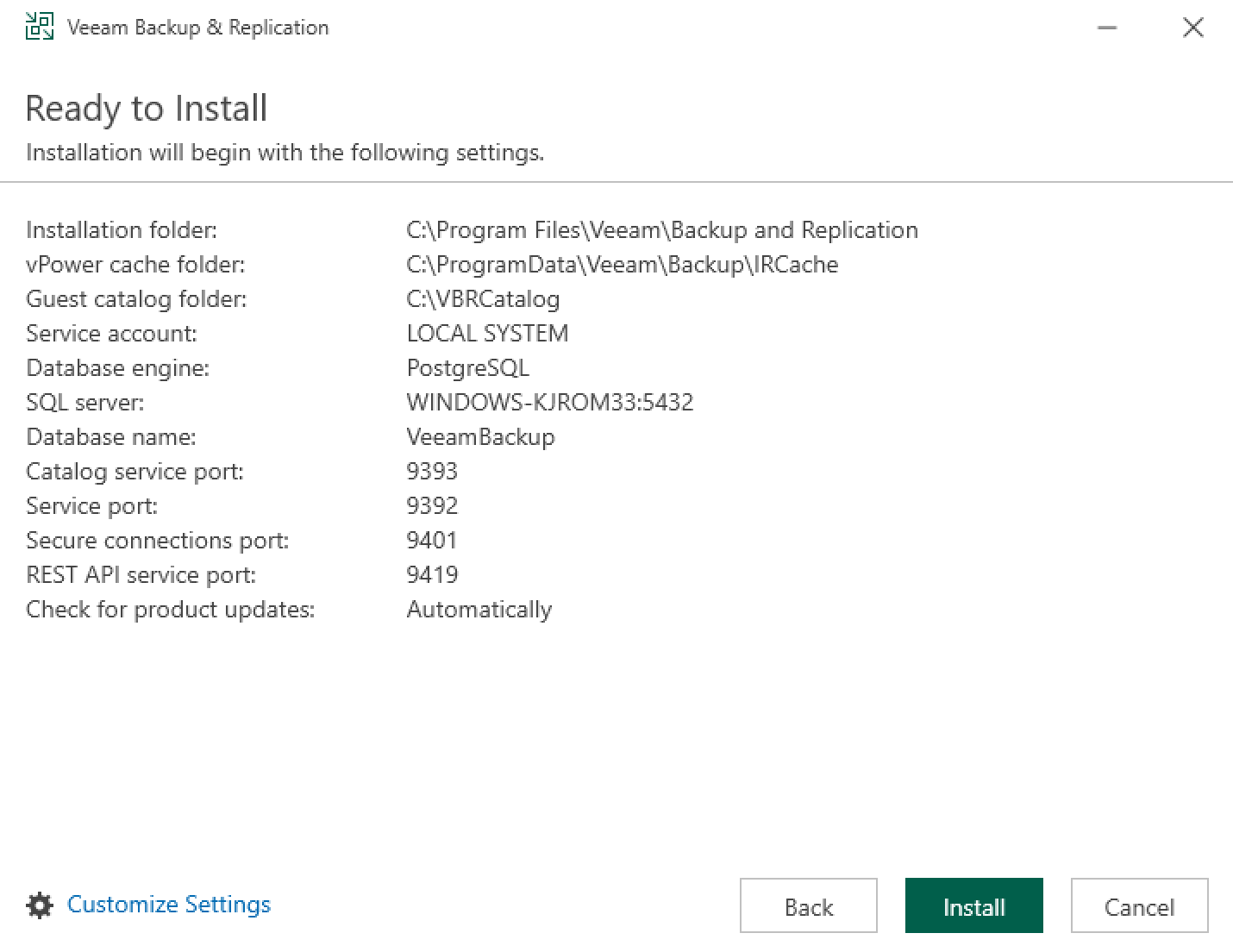
Konačno, nakon što sve konfiguriramo, klikom na gumb Instaliraj nastavit ćemo sa konkretnom konfiguracijom.
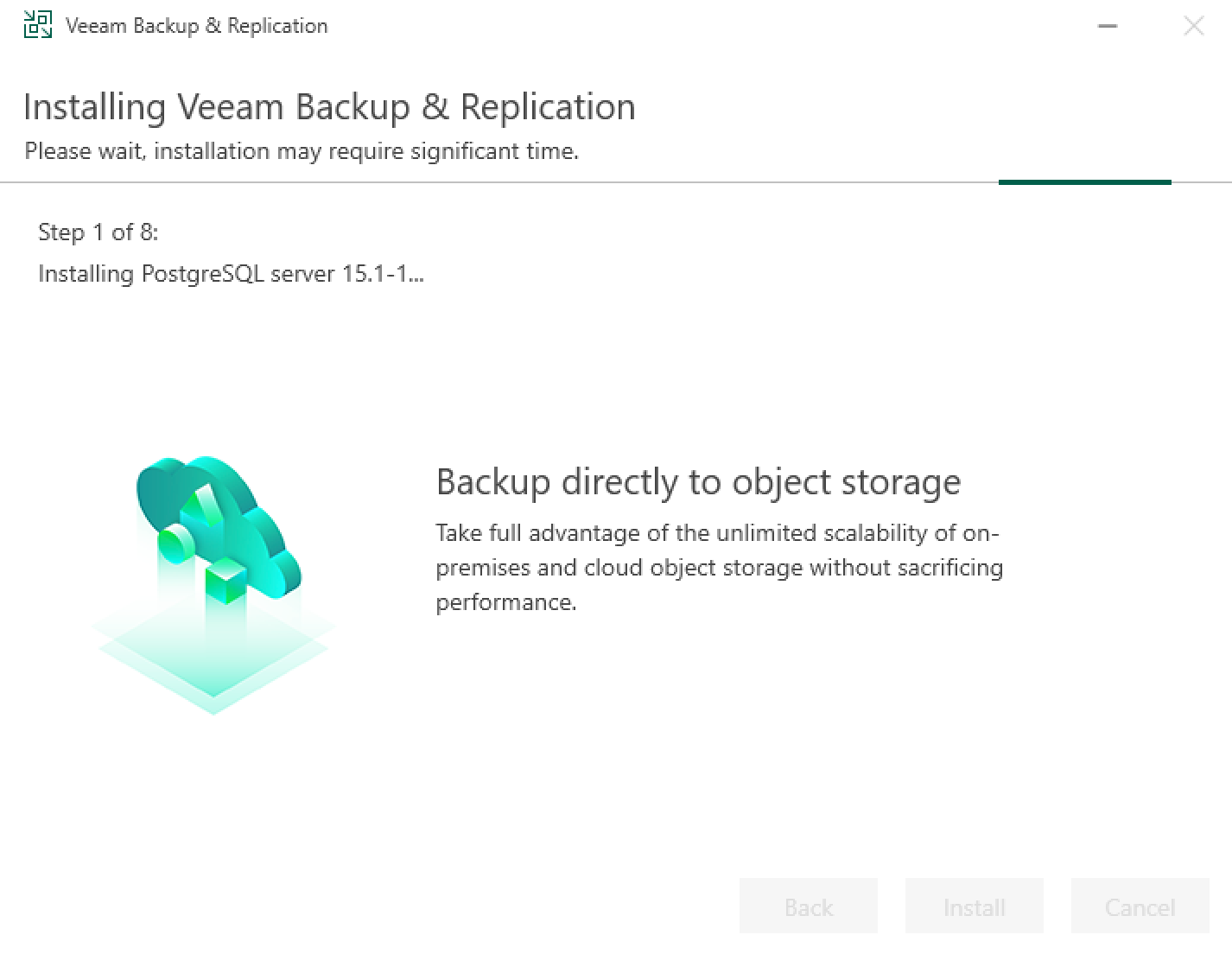
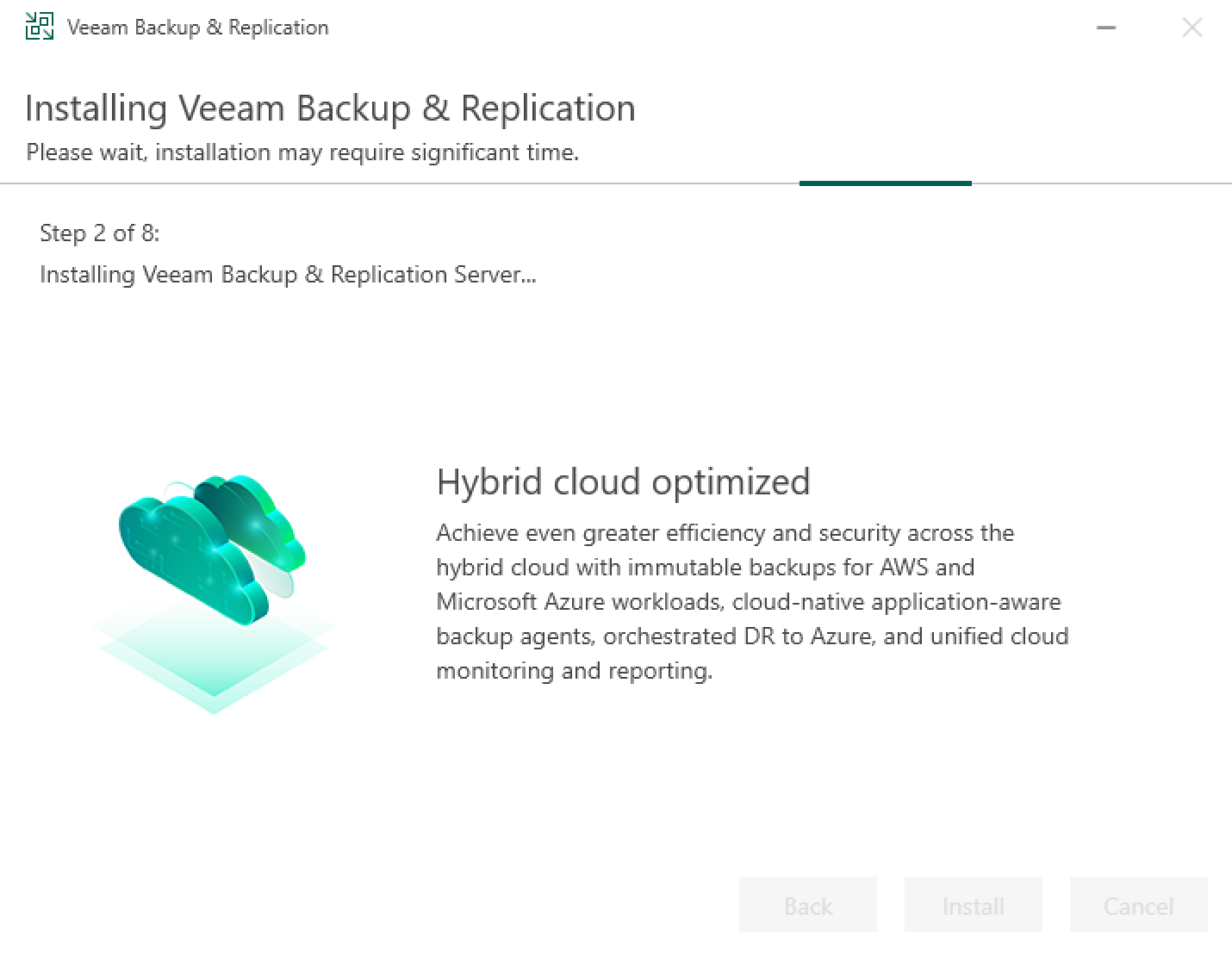
Nakon dovršetka procesa bit ćemo spremni za korištenje Veeam Backup & Replication platforme.
Stvaranje odredišnog spremnika C2 Object Storage može se izvršiti prema članku objavljenom na početku. Nakon što je spremnik kreiran a pristupni i tajni ključevi zapisani, vrijeme je za konfiguriranje i povezivanje Veeama s C2 Object Storageom.
Konfiguracija Object Storagea kao Veeam repozitorija
Nakon što je instalacija Veeama dovršena, kao i stvaranje C2 Object Storage spremnika, slijede koraci za povezivanje.
Nakon otvaranja Veeam Backup and Replication konzole moramo odabrati odjeljak Backup Infrastructure na lijevoj strani, a zatim Backup Repositories.
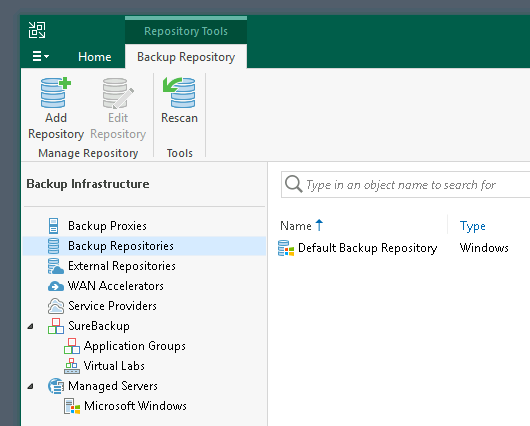
Kao što prikazuje gornja slika, moramo odabrati gumb Add Repository kako bi pokrenuli čarobnjaka.
U istom odabiremo opciju Object Storage na dnu popisa, te opciju S3 Compatible u sljedećem koraku.
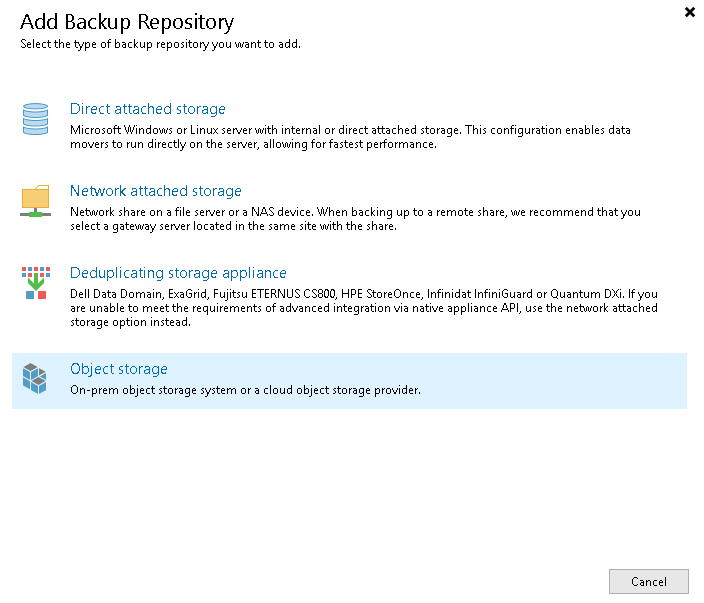
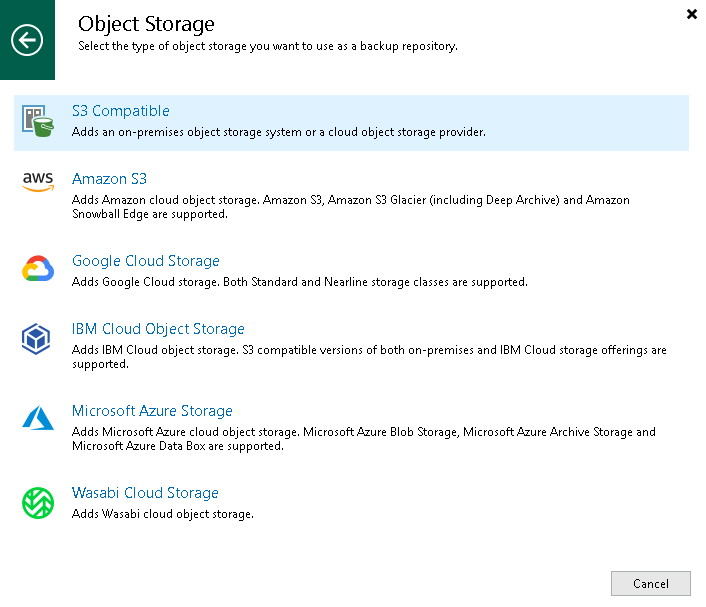
Zatim se pokreće novi čarobnjak koji će se koristiti za stvarno konfiguriranje kompatibilnog S3 odredišta. Započnimo davanjem imena budućeg spremišta. Za ovaj parametar unesemo što god želimo.
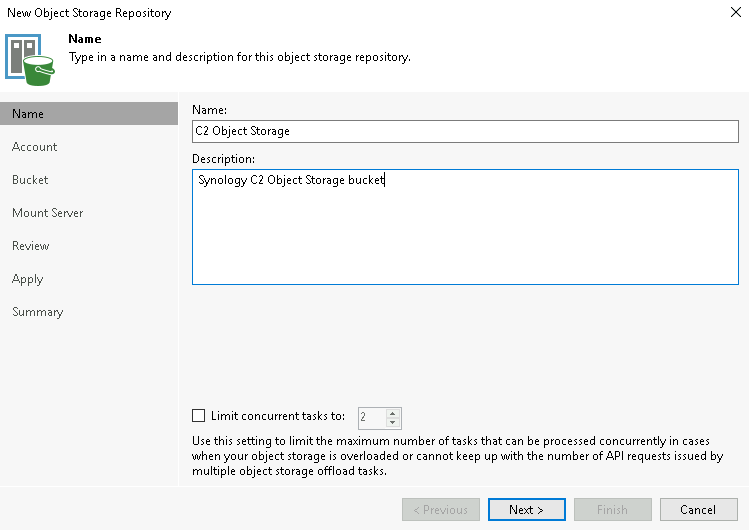
Sljedeći korak je najvažniji i tu je potrebno unijeti nekoliko parametara.
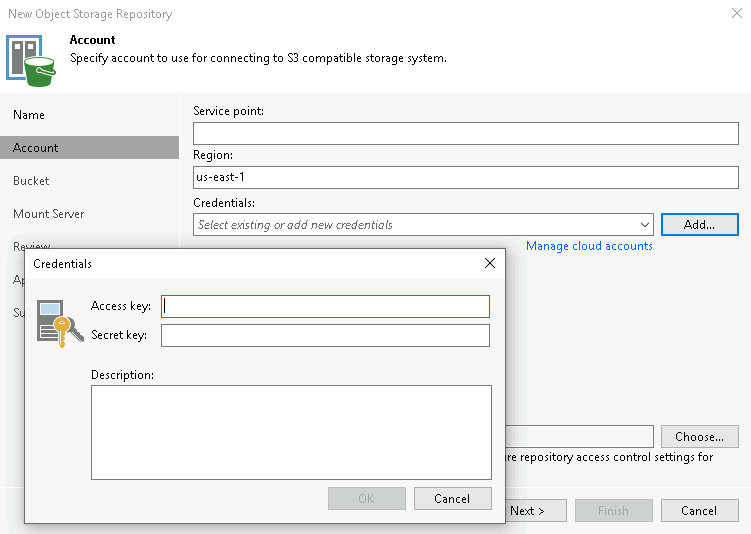
Service point: unesimo URL krajnje točke pohrane objekta C2, slično ovom https://eu-002.s8.synologyc2.net
Region: ovaj parametar će biti unaprijed popunjen s us-east-1 pa ga i kao takvog ostavljamo
Credentials: kliknite gumb Add na desnoj strani da bismo otvorili polja za unos pristupnog i tajnog ključa te unjeli vrijednosti koje odgovaraju spremniku C2 Object.
Moramo pričekati da se dovrši povezivanje spremnika i kada se to učini, prikazat će nam se korak u kojem trebamo odabrati spremnik koji želimo koristiti, kao i mapu unutar istog.
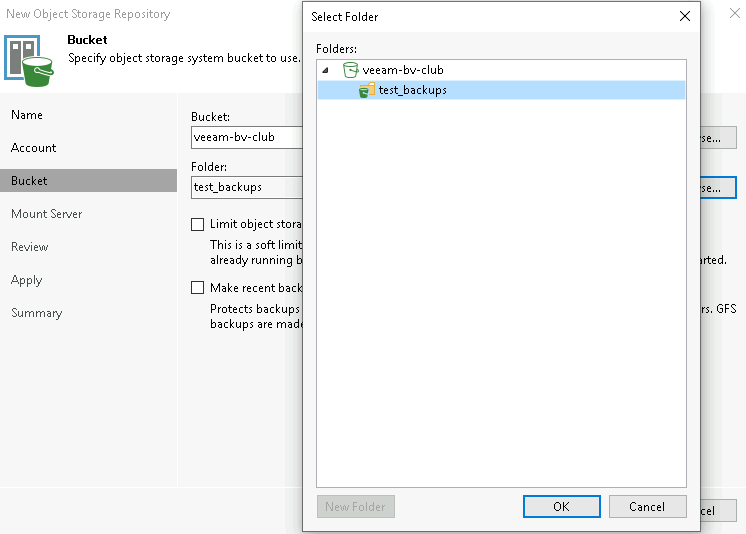
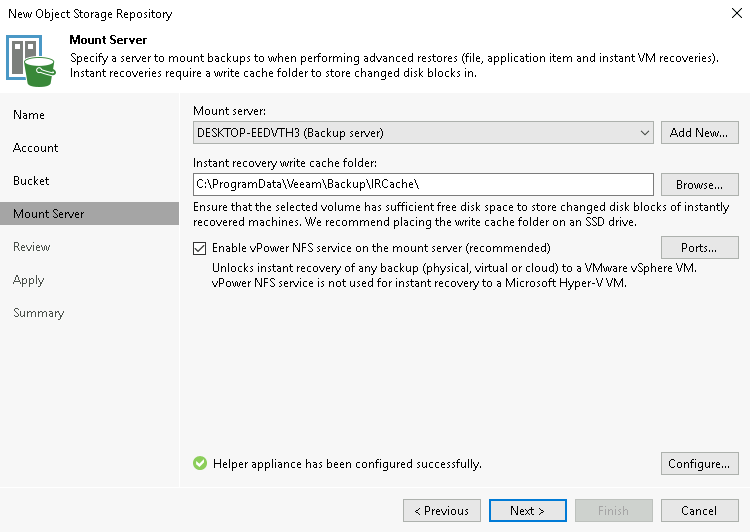
Nakon što Veeam stvori sve što je potrebno, proces će se dovršiti i spremište će biti konfigurirano.
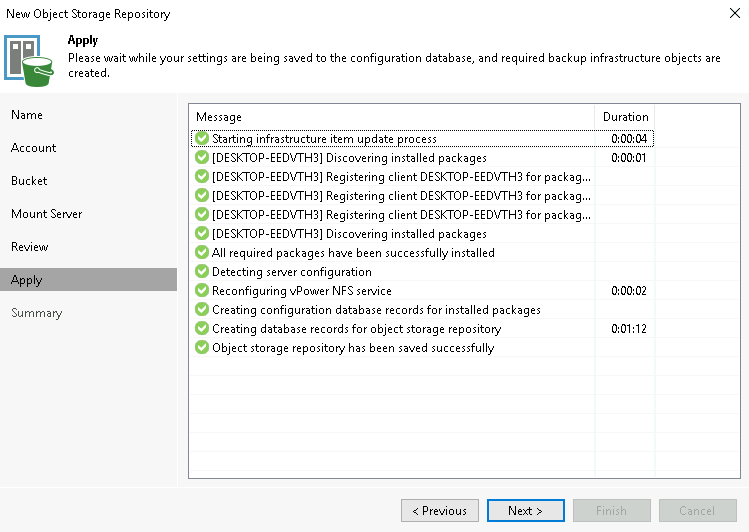
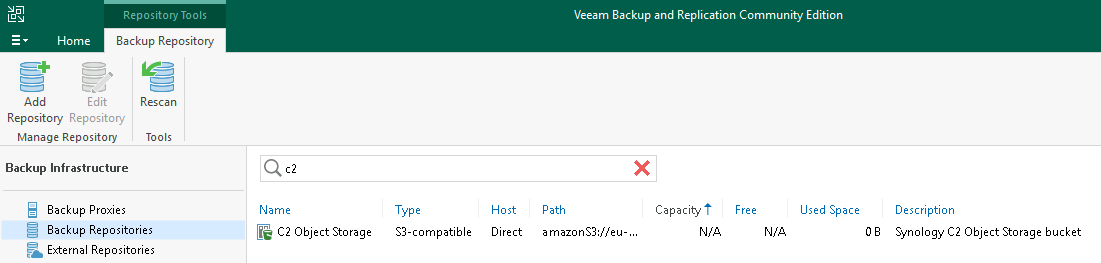
Eto ga, C2 Object Storage registriran kao Veeam repozitorij.
Kako kopirati u C2 Object Storage putem Veeama?
Prije nego što možemo koristiti C2 Object Storage kao odredište, kao što je već spomenuto, treba nam Veeam s Enterprise licencom. Proces kopiranja je jednostavan i uključuje samo nekoliko koraka.
Sljedeći primjer će pokazati kako kopirati jednu testnu ISO datoteku.
Korištenje gumba Home u donjem lijevom kutu prikazat će sljedeću alatnu traku i opciju odabira opcije Backup jobs. S popisa tada možemo odabrati File Share za pokretanje čarobnjaka.
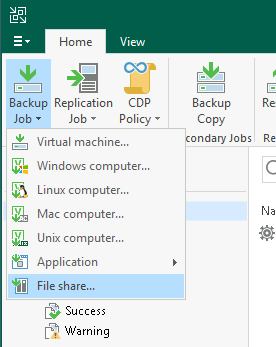
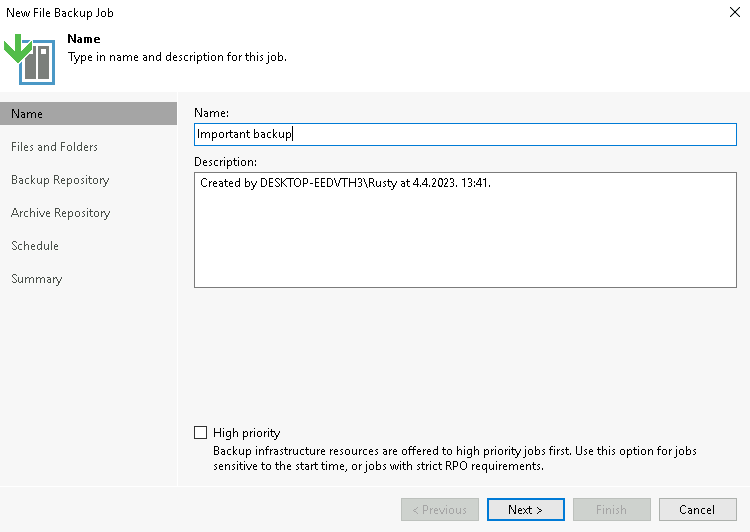
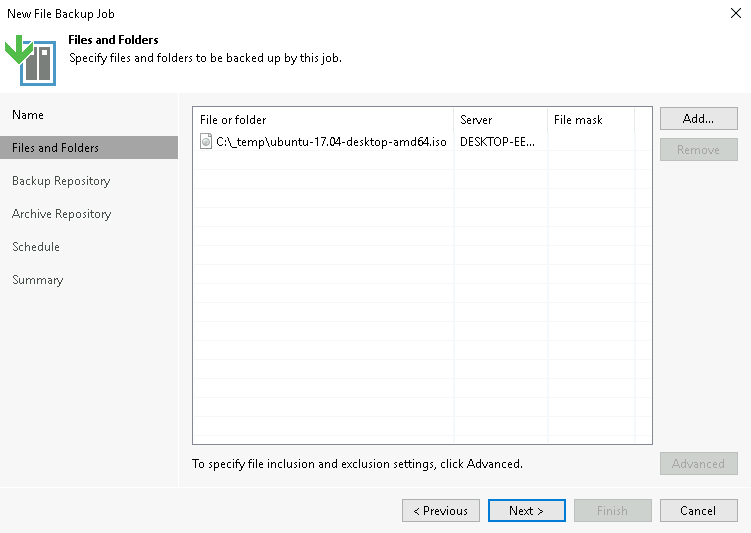
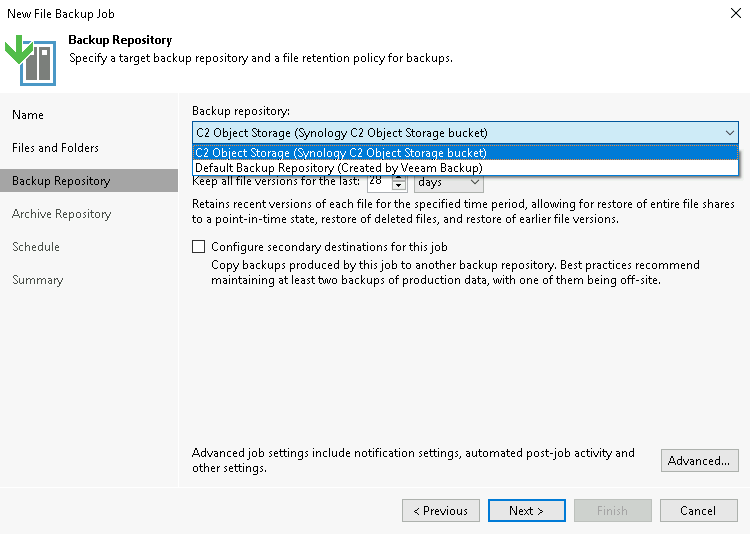
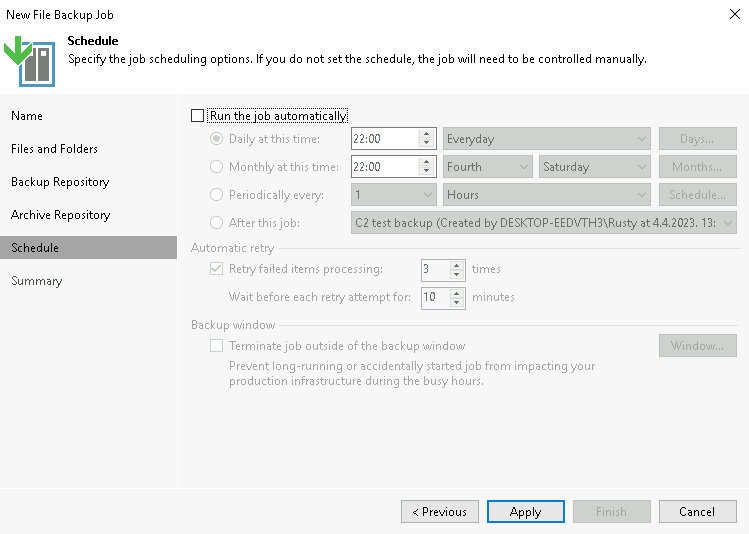
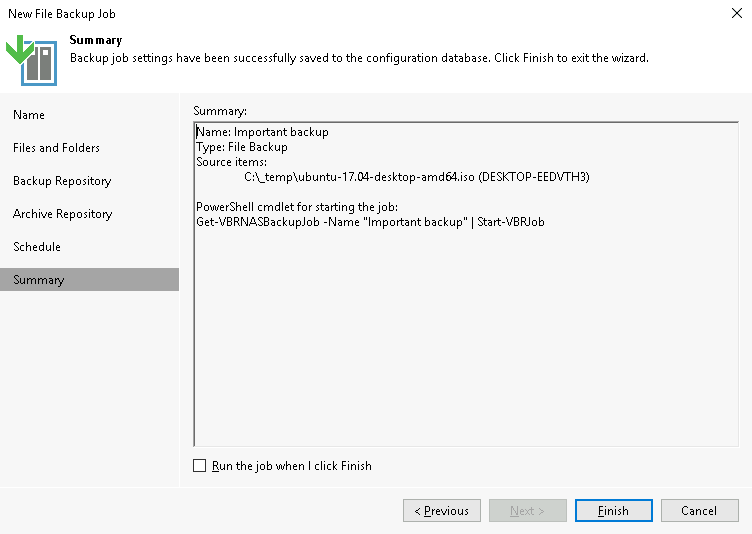
Nakon što je sigurnosno kopiranje započelo, možemo koristiti konzolu za praćenje procesa. Za ovaj konkretni primjer sigurnosna kopija od 1,5 GB podataka trajala je oko 12 minuta.
Brzina će ovisiti o klijentu, Veeam poslužitelju kao i o brzini mreže, tako da rezultati mogu biti drugačiji u većini slučajeva.
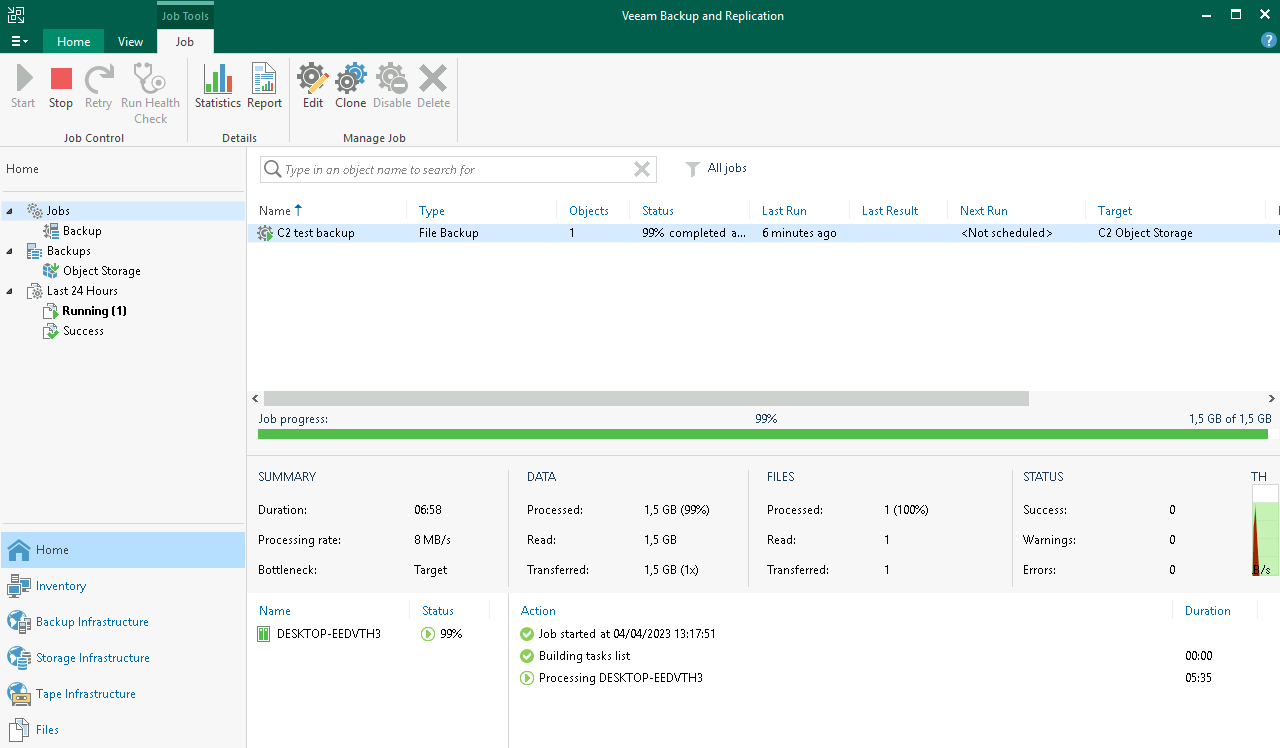
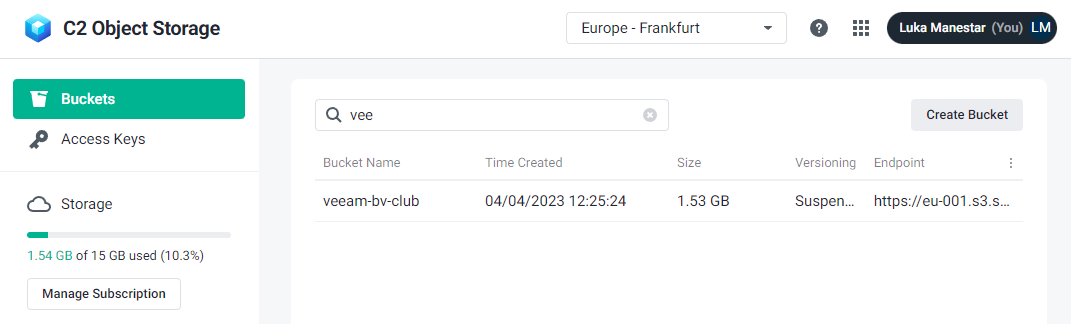
Podaci u C2 oblaku bit će rastavljeni u manje blobove (ekstenzija će biti .vblob), tako da povrat iz C2 jednostavnim preuzimanjem (download) neće raditi. Baš kao i sigurnosna kopija, proces vraćanja potrebno je pokrenuti s Veeam Backup & Replication platforme.
Kako vratiti podatke iz C2 Object Storagea putem Veeama?
Ponovno korištenjem kartice Home, za razliku od prije kada smo koristili funkciju Backup job, ovaj put ćemo koristiti Restore > File Share.
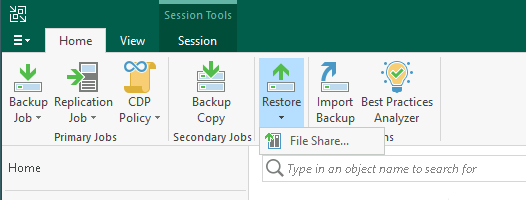
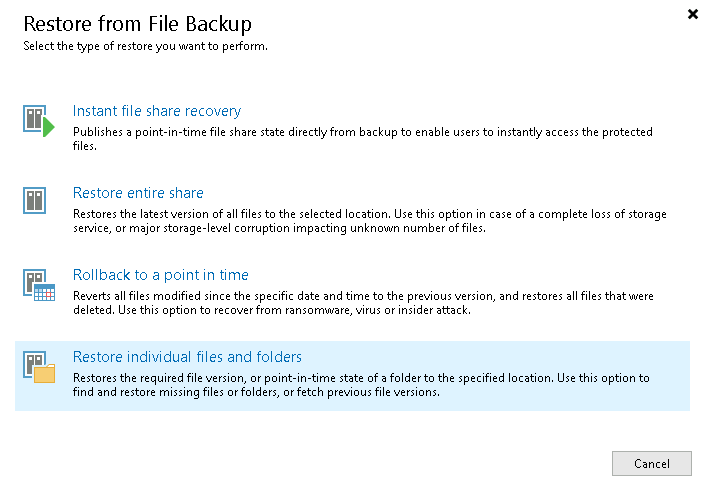
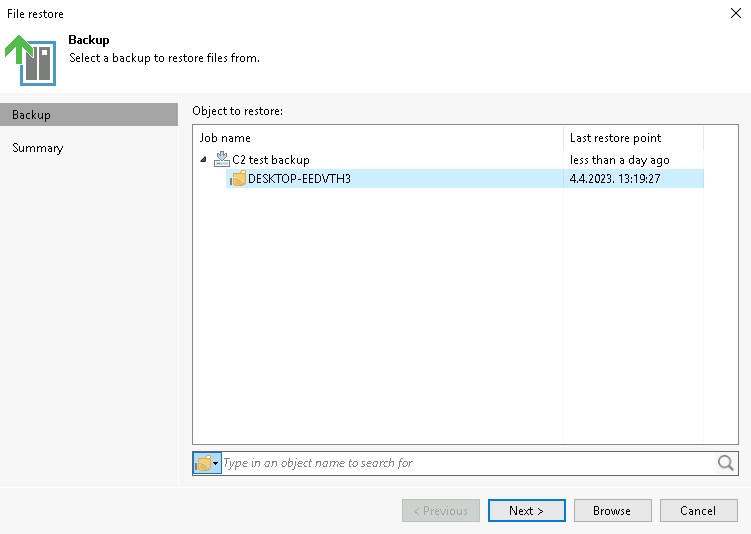
Nakon što smo odabrali uređaj koji ima oštećene ili datoteke koje nedostaju, Veeam će se povezati na njegovu sigurnosnu kopiju nakon što kontaktira C2 Object storage te prikazati je u novom prozoru Backup Browser.
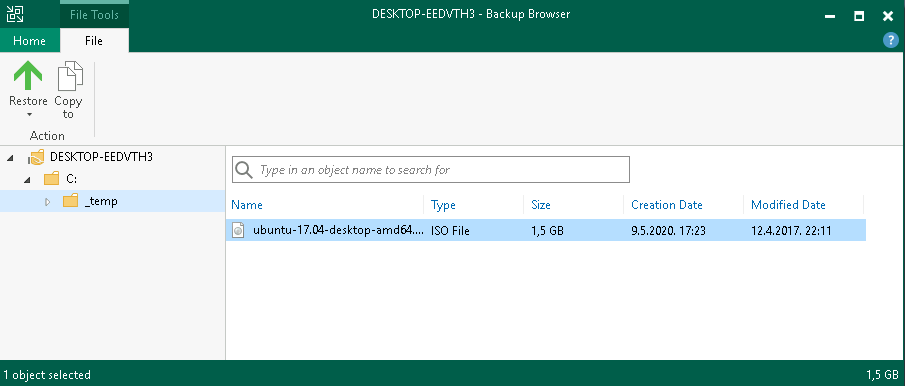
Nakon što je datoteka locirana, možemo je vratiti ili kopirati na novo mjesto pomoću odgovarajućih opcija na alatnoj traci.
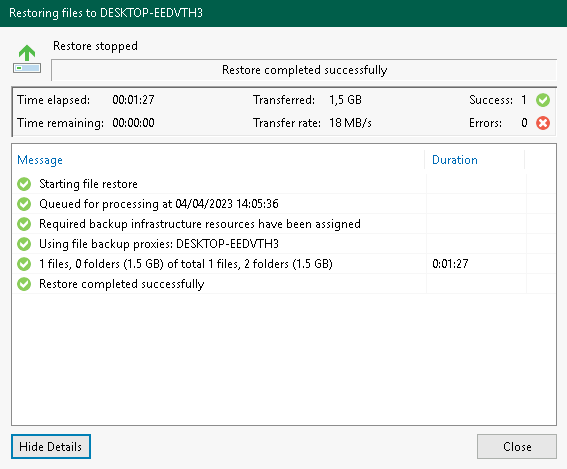
Opet, ovisno o veličini podataka, kao i brzini interneta, datoteke bi se trebale vratiti bez ikakvih problema.
U konačnici, to je to. Jednostavan postupak dodavanja C2 Object Storagea kao repozitorija unutar Veeama te jednako lagan postupak sigurnosnog kopiranja i povrata. Još jednom, imajte na umu da kako bi ovo funkcioniralo, Veeam mora imati valjanu enterprise licencu.
Javite mi u komentarima ako imate bilo kakvih pitanja ili prijedloga po ovoj temi.